

Escrito por Nathan E. Malpass, Última actualización: 13 de julio de 2023
En esta era de los medios digitales, nuestras vidas están llenas de innumerables videos que capturan momentos importantes, recuerdos preciados y experiencias inolvidables. Ya sea una reunión familiar, una celebración importante o una aventura de viaje impresionante, estos videos tienen un valor sentimental tremendo.
Sin embargo, en un abrir y cerrar de ojos, un simple clic incorrecto puede resultar en la pérdida de estas preciadas grabaciones. Entonces, surge la pregunta apremiante: si borras un video sin querer puedes recuperarlo?
Afortunadamente, en la mayoría de los casos, la respuesta es sí. En este artículo, profundizaremos en el mundo de la recuperación de datos y exploraremos varias técnicas que pueden ayudarlo a recuperar videos eliminados accidentalmente. Desde utilizar funciones integradas en su dispositivo hasta confiar en especialistas software de recuperación de datos del teléfono, lo guiaremos a través de los pasos necesarios para aumentar sus posibilidades de recuperar con éxito sus videos perdidos.
Entonces, si está listo para embarcarse en un viaje para rescatar sus preciados recuerdos, profundicemos y aprendamos cómo recuperar esos videos eliminados accidentalmente.
Parte #1: Las mejores formas de recuperar videos eliminados en iPhoneParte #2: Las mejores formas de recuperar videos en dispositivos AndroidPara Concluir
Si borras un video por accidente, ¿puedes recuperarlo en un iPhone? Afortunadamente, la respuesta es sí. El primer método que presentaremos está aquí. Perder un video precioso puede ser angustiante, pero si haces una copia de seguridad de tu iPhone con iTunes con regularidad, es muy probable que puedas recuperar tus videos eliminados. Aquí está cómo hacerlo:
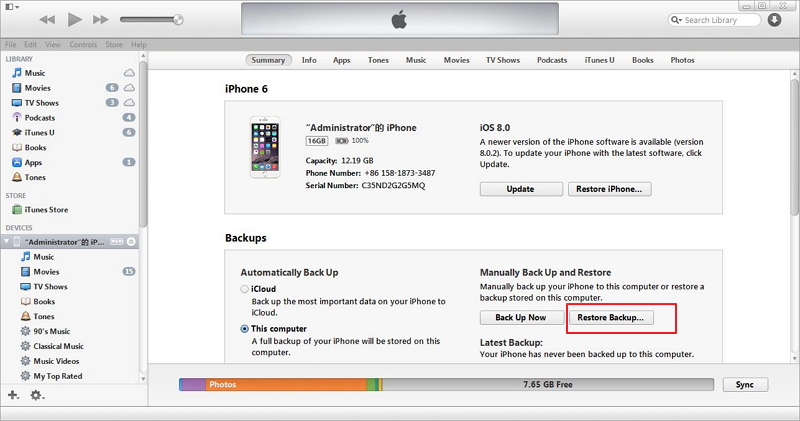
El uso de la copia de seguridad de iTunes es un método efectivo para recuperar videos borrados accidentalmente en su iPhone. Sin embargo, tenga en cuenta que este proceso reemplazará todos los datos de su dispositivo con los datos de la copia de seguridad. Por lo tanto, es crucial asegurarse de tener una copia de seguridad reciente que incluya los videos que desea recuperar.
Si ha estado haciendo una copia de seguridad de su iPhone en iCloud con regularidad, puede aprovechar este servicio basado en la nube para recuperar sus videos eliminados accidentalmente. Aquí está cómo hacerlo:
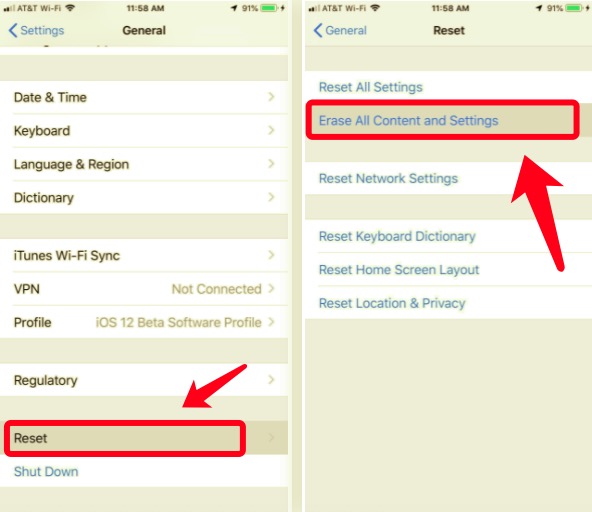
El uso de la copia de seguridad de iCloud brinda una forma conveniente de recuperar videos eliminados sin la necesidad de una computadora. Sin embargo, asegúrese de tener una copia de seguridad reciente de iCloud que incluya los videos que desea recuperar.
Además, asegúrese de tener una conexión a Internet estable para facilitar el proceso de restauración. Aunque hay formas de restaurar iPhone desde la copia de seguridad de iCloud sin conexión a InternetDespués de todo, con una conexión a Internet para hacer el trabajo sería más conveniente.
Si eliminó accidentalmente un video en su iPhone, existe la posibilidad de que aún pueda recuperarse del álbum "Eliminado recientemente". Aquí se explica cómo verificar y restaurar videos de este álbum:
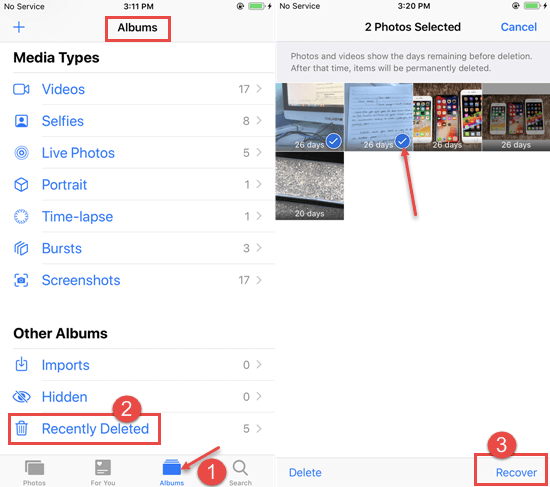
Es importante tener en cuenta que los videos y las fotos del álbum "Eliminados recientemente" se eliminan automáticamente después de 30 días. Por lo tanto, si eliminó el video hace más de 30 días o si vació manualmente el álbum, es posible que este método no sea efectivo.
Si eliminas accidentalmente un video, ¿puedes recuperarlo?? Si está buscando una solución integral y confiable para recuperar videos eliminados en su iPhone, Recuperación de datos de FoneDog iOS es un software de terceros altamente recomendado.
iOS Data Recovery
Recupere fotos, videos, contactos, mensajes, registros de llamadas, datos de WhatsApp y más.
Recupere datos de iPhone, iTunes e iCloud.
Compatible con los últimos iPhone e iOS.
Descargar gratis
Descargar gratis

Así es como puede usar esta herramienta de recuperación de video para iPhone:
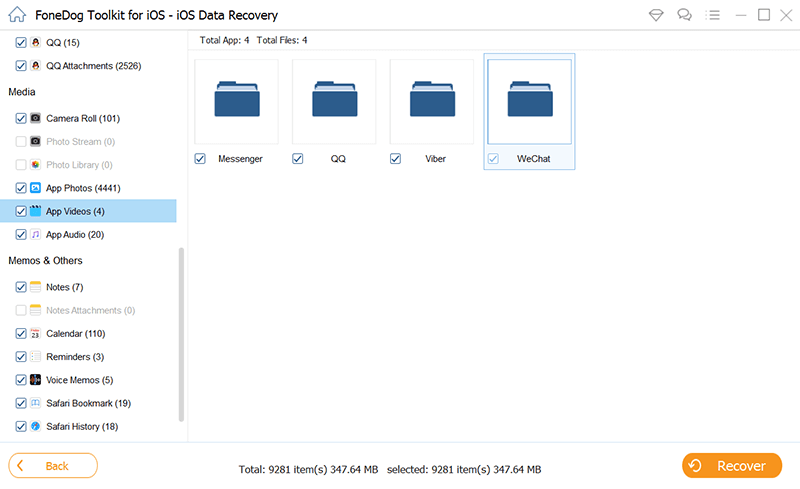
FoneDog iOS Data Recovery ofrece una interfaz fácil de usar y potentes capacidades de escaneo para ayudarlo a recuperar videos eliminados de manera efectiva. Puede recuperar varios tipos de archivos, incluidos videos, directamente desde su iPhone. Recuerde dejar de usar su iPhone para evitar que los datos nuevos sobrescriban los videos eliminados, ya que puede reducir las posibilidades de una recuperación exitosa.
Si borras un video por accidente, ¿puedes recuperarlo en dispositivos Android? Al igual que los iPhones, los dispositivos Android también ofrecen un álbum "Eliminado recientemente" donde se almacenan temporalmente los videos y las fotos eliminados. Así es como puede verificar y recuperar videos del álbum "Eliminados recientemente" en un dispositivo Android:
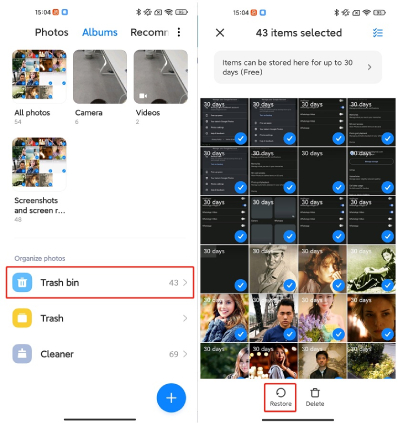
Tenga en cuenta que la disponibilidad del álbum "Eliminado recientemente" o la carpeta "Papelera" puede variar según el fabricante del dispositivo y la versión de Android. Si no encuentra un álbum o carpeta dedicados, puede intentar usar una aplicación de administrador de archivos para explorar la sección "Papelera" o "Papelera de reciclaje" y buscar los videos eliminados.
Si ha habilitado la copia de seguridad de Google Photos en su dispositivo Android, puede aprovechar este servicio basado en la nube para recuperar videos eliminados. Aquí está cómo hacerlo:
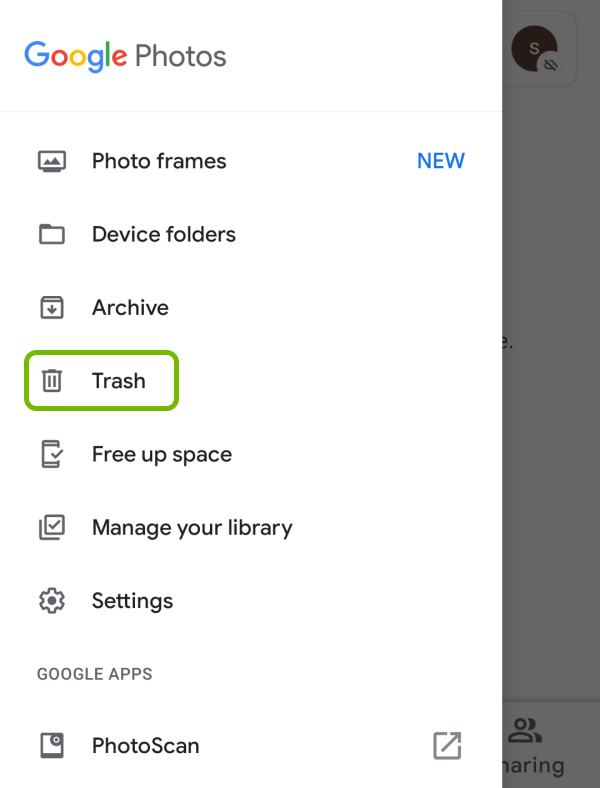
La copia de seguridad de Google Photos proporciona una forma conveniente de recuperar videos eliminados en dispositivos Android. Sin embargo, tenga en cuenta que los videos y las fotos en la carpeta "Papelera" o "Papelera" se eliminan automáticamente después de un cierto período, generalmente 60 días. Por lo tanto, es esencial actuar con prontitud para aumentar sus posibilidades de una recuperación exitosa.
La gente también LeerGuía 2023: ¡Permítanos arreglar los videos desaparecidos del iPhone!Guía completa: recuperar videos de WhatsApp eliminados de iPhone 2023
En esta guía, respondimos a la pregunta, si borras un video sin querer puedes recuperarlo? Hablamos sobre cómo recuperar videos en iPhones y dispositivos Android. También recomendamos una herramienta llamada FoneDog iOS Data Recovery para ayudarlo a recuperar videos perdidos o eliminados en dispositivos iOS. ¡Tome la herramienta hoy para una gran experiencia de recuperación de datos!
Comentario
Comentario
iOS Data Recovery
Hay tres maneras de recuperar datos borrados del iPhone o iPad.
descarga gratuita descarga gratuitaHistorias de personas
/
InteresanteOPACO
/
SIMPLEDificil
Gracias. Aquí tienes tu elección:
Excellent
Comentarios: 4.6 / 5 (Basado en: 66 El número de comentarios)